Aflați cum să îmbunătățiți calitatea imaginii online, offline și pe iPhone
Calitatea unei fotografii joacă o funcție foarte importantă, mai ales în vremurile moderne, când este necesar să se trimită imagini în conturile de rețele sociale. Dacă dorim să obținem o bună acceptare a produselor noastre, atunci este de asemenea esențial să facem acest lucru. Dar dacă calitatea imaginii nu este excelentă, cum putem face asta? Puteți îmbunătăți o fotografie de înaltă calitate în diferite moduri, ceea ce este o dezvoltare fericită. Din acest motiv, vă vom oferi ceva timp chiar acum să priviți mai multe instrumente care vă vor adapta îmbunătățirea calității imaginii dvs.


Partea 1. Cum să îmbunătățiți calitatea imaginii online
Există o metodă simplă disponibilă pentru îmbunătățirea calității imaginii dvs. Puteți realiza acest lucru folosind Vidmore Online Free Image Upscaler. Este un instrument online care își propune să îmbunătățească gratuit calitatea unei fotografii, chiar dacă este de calitate scăzută. Această aplicație poate îmbunătăți calitatea unei fotografii folosind inteligența artificială încorporată. Este accesibil online.
Vidmore Free Image Upscaler Online este un instrument fantastic, în special pentru fotografi amatori care abia încep și doresc să îmbunătățească rezoluția fotografiilor lor. Datorită designului intuitiv al interfeței cu utilizatorul, chiar și utilizatorii începători nu ar trebui să aibă probleme în navigarea pe site. Clienții nu trebuie să plătească pentru a utiliza acest lucru, de asemenea, îl face mai accesibil. Imaginați-vă că puteți obține o imagine mai bună fără să plătiți bani în plus.
În plus, acest instrument de îmbunătățire a imaginii online este foarte lipsit de riscuri. Nu păstrează o copie a fiecărei imagini pe care o trimiteți pe interfața sa de utilizator. Este nevoie de doar o zi pentru a șterge aceste fotografii. Este posibilă și utilizarea Vidmore Free Image Upscaler Online pentru a mări o imagine fără a-i reduce calitatea generală. Și, în sfârșit, acceptă o varietate de formate de imagine, ceea ce contribuie la natura sa foarte adaptabilă.
Iată un proces simplificat pentru îmbunătățirea calității unei imagini în Vidmore Free Image Upscaler Online.
Pasul 1: Navigați la pagina Vidmore Free Image Upscaler și localizați Incarca imaginea butonul din mijlocul ferestrei de afișare. Faceți clic pe acest buton. Selectați imaginea pe care doriți să o editați după ce folderele care conțin documentele dvs. au fost afișate.
Încercați Image Upscaler acum!
- Îmbunătățiți calitatea fotografiei.
- Măriți imaginea la 2X, 4X, 6X, 8X.
- Restabiliți imaginea veche, anulați estomparea fotografiei etc.

Pasul 2: Dacă imaginea a fost oglindită în partea dvs., aceasta va afișa atât versiunea originală, cât și versiunea modificată a imaginii. De asemenea, puteți selecta preferința pe care o doriți din Mărire meniul.
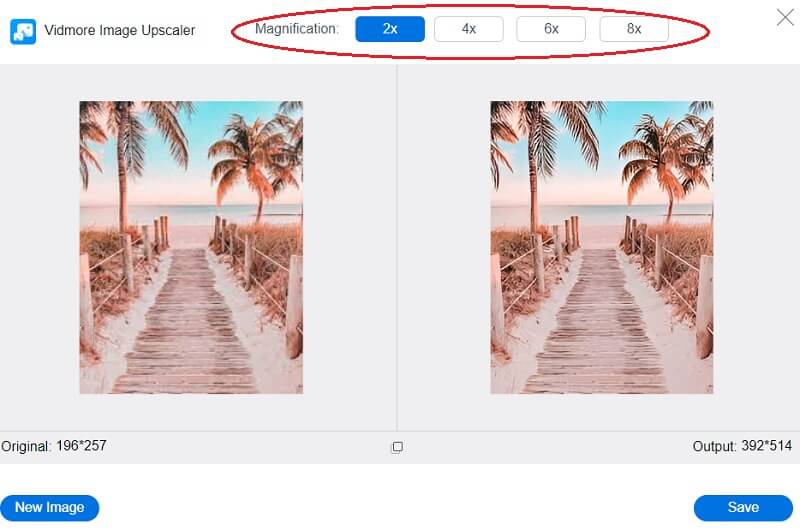
Pasul 3: Apasă pe salva butonul din partea de jos a paginii după ce ați selectat nivelul dorit de mărire, apoi așteptați până când imaginea este descărcată.
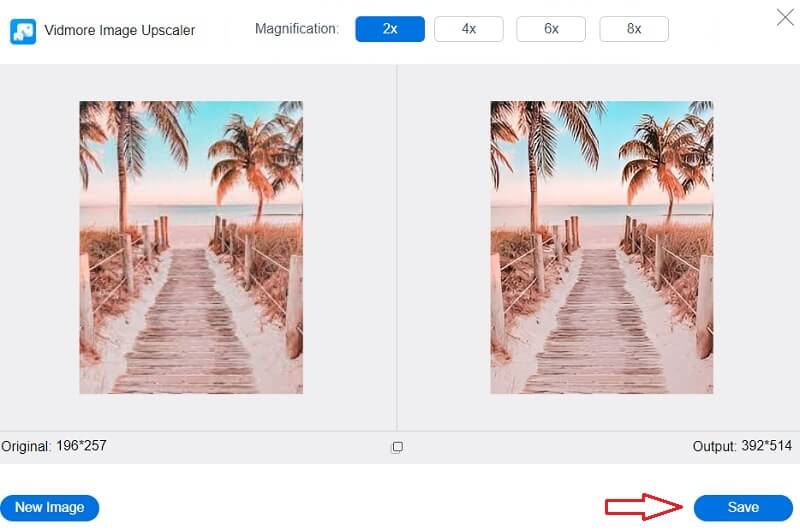
Partea 2. Cum să îmbunătățiți calitatea imaginii pe Photoshop
Photoshop este adesea considerat una dintre cele mai instruite și experte aplicații atunci când vine vorba de editare foto. Acest software este folosit pentru a edita diverse lucruri, inclusiv imagini premium, logo-uri și fluturași. Editează desene vectoriale în același mod în care editează imaginile bazate pe pixeli. Include o gamă completă de instrumente pentru editarea imaginilor bazate pe pixeli.
În cadrul acestei platforme de dezvoltare profesională, alți utilizatori vă vor stabili provocări pe care să le finalizați. Este unul dintre cele mai fantastice instrumente de editare pe care le puteți obține. Este foarte recomandat persoanelor care se gândesc să intre în industria editării. Este posibil ca obișnuirea cu asta să dureze ceva timp, dar rezultatul va merita din plin. Aruncați o privire la procedurile enumerate mai jos dacă doriți să aflați cum să îmbunătățiți calitatea unei imagini folosind Photoshop.
Pasul 1: Navigați la Fişier meniu, alegeți Deschis din meniul derulant și selectați imaginea pe care doriți să o utilizați. După aceea, navigați la imagine și alegeți Marimea imaginii opțiunea din meniul derulant. O fereastră intitulată Imagine Căsuță de dialog se va concretiza oriunde pe ecran.
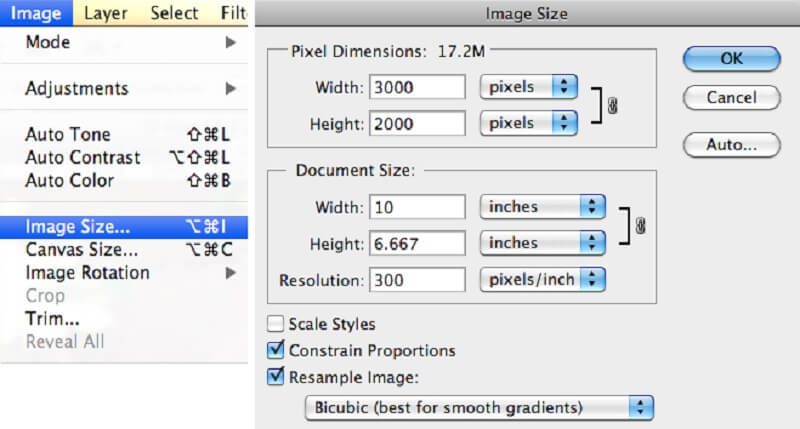
Pasul 2: Debifați Reeșantionați imaginea opțiunea de modificare a rezoluției. Acesta informează Photoshop că nu trebuie adăugați sau scăzuți pixeli din imagine.
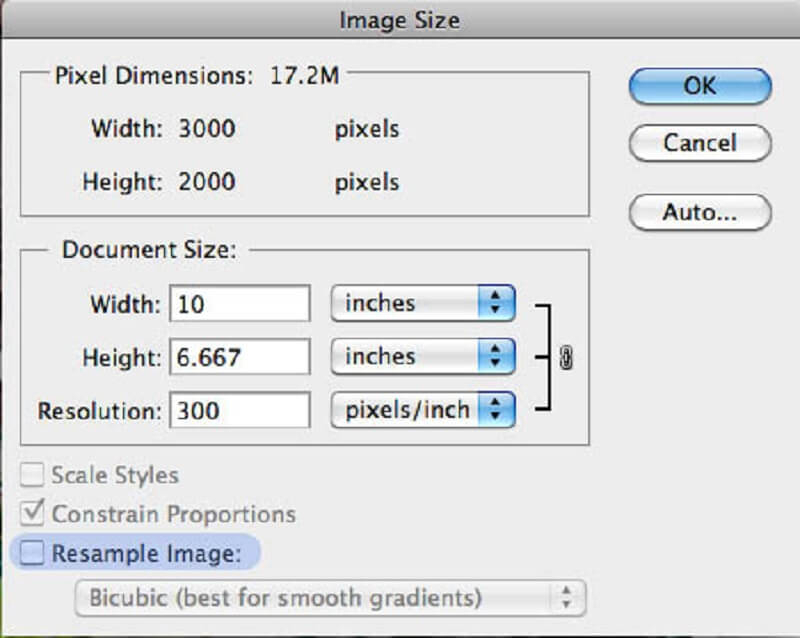
Pasul 3: Introduceți rezoluția pe care doriți să o utilizați în Rezoluţie camp. Când modificați valoarea pe care ați introdus-o în Rezoluţie câmp, veți vedea că se schimbă și numerele care corespund lățimii și înălțimii documentului. Pentru a accepta modificările, faceți clic pe O.K buton.
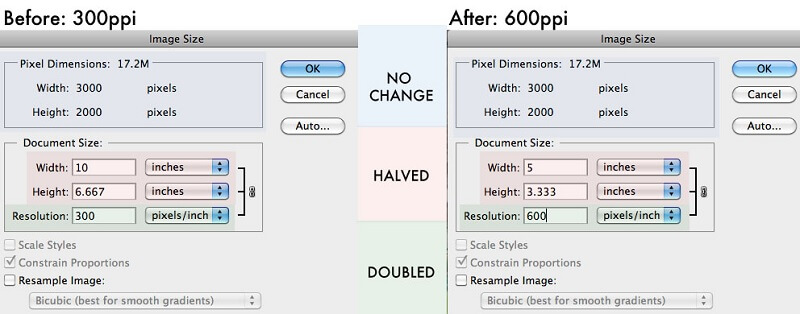
Partea 3. Cum să creșteți calitatea imaginii pe iPhone
Pentru a îmbunătăți calitatea fotografiei făcute cu iPhone-ul, tot ce trebuie să faceți este să modificați setările camerei. Apple a lansat recent un nou format de fișier care utilizează o tehnică de compresie îmbunătățită. Pașii de mai jos vă vor ajuta să aflați mai multe despre cel mai eficient mod de a modifica rezoluția imaginilor realizate cu un iPhone.
Pasul 1: Lansați aplicația etichetată Setări pe iPhone-ul tău. Navigați la meniul iCloud folosind un iPhone și selectați Fotografii opțiune. Apasă pe iCloud pictograma de pe iPhone și alegeți Fotografii opțiunea din meniu.
Pasul 2: Asigurați-vă că iCloud Biblioteca foto opțiunea este activată, apoi selectați Descarca și Păstrați originalele alegere. Trebuie să salvați toate fotografiile în aplicația foto pentru iPhone și într-o locație de stocare locală. Nerespectarea acestui lucru va reduce rezoluția fotografiilor care au fost salvate.
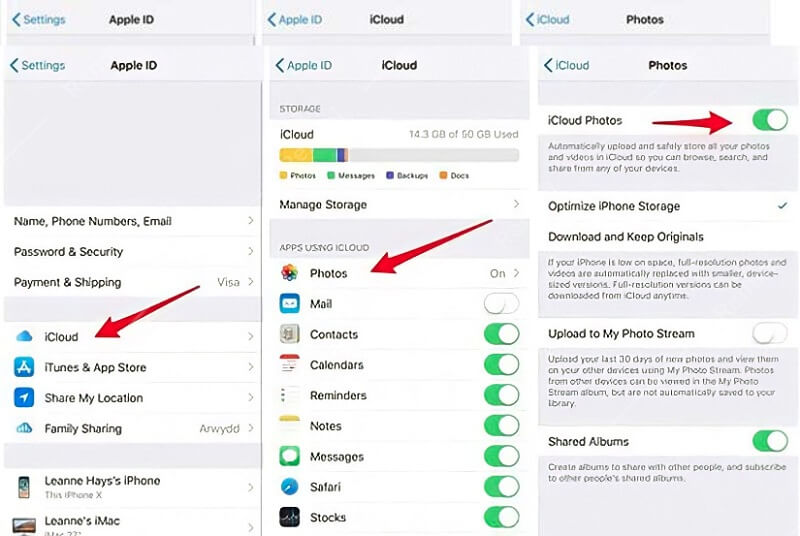
Pasul 3: Reveniți la aplicația care vă controlează setările și derulați în jos până când găsiți aparat foto opțiune. Puteți modifica rezoluția fotografiei de pe iPhone accesând Setări aplicația și atingând Fotografii opțiune. Odată ajuns acolo, alegeți Formate opțiunea, apoi alegeți Eficiență ridicată funcția de stocare a fotografiilor în HEIC tipul fisierului.
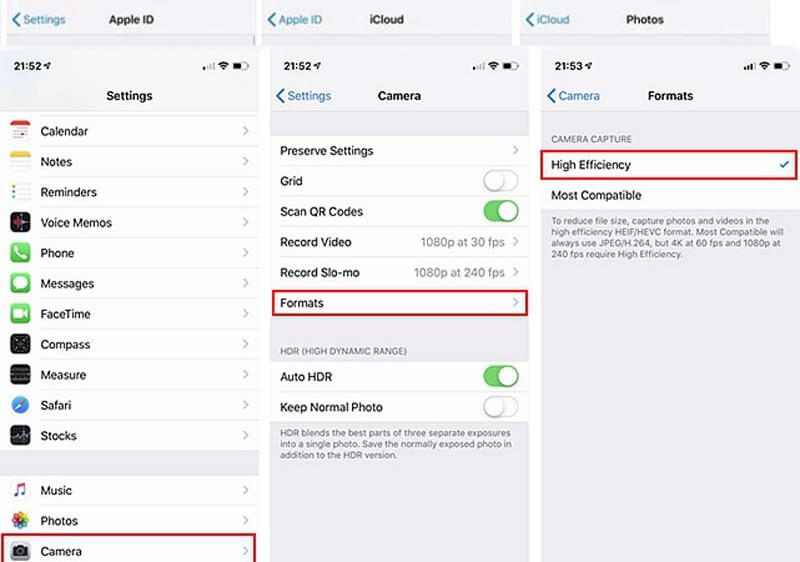
Partea 4. Întrebări frecvente în îmbunătățirea calității imaginii
De ce fotografiile iPhone sunt cu rezoluție scăzută, fără modificări?
Fără să știi, poți să-ți încarci imaginile pe iCloud. În Setări iPhone, activați Biblioteca foto iCloud. După ce ați selectat Biblioteca foto iCloud, puteți stoca fotografii iPhone de înaltă rezoluție.
WhatsApp poate modifica rezoluția fotografiei iPhone?
WhatsApp micșorează fotografiile iPhone. Aplicațiile comprimă fotografiile pe care le trimit. Puteți folosi aceste aplicații pentru a trimite și descărca imaginile.
Cum poți modifica rezoluția imaginii Google?
Accesați photos.google.com/settings pe computer. Apoi, faceți clic pe butonul Recuperare stocare. Acesta va afișa cantitatea de spațiu de stocare pe care o veți economisi comprimând fotografiile și videoclipurile de la calitate originală la calitate înaltă. În cele din urmă, faceți clic pe butonul Comprimare.
Concluzii
Acum că diferiți editori de imagine se răspândesc pe piața digitală. Poți repede crește calitatea imaginii în doar câteva clipe! Bine că există postări ca aceasta care vă vor ajuta să îndepliniți sarcinile în mod corespunzător.


